腾讯微云里自动同步功能怎么使用 腾讯微云里自动文件同步功能的使用方法 |
您所在的位置:网站首页 › 微云如何设置密码 › 腾讯微云里自动同步功能怎么使用 腾讯微云里自动文件同步功能的使用方法 |
腾讯微云里自动同步功能怎么使用 腾讯微云里自动文件同步功能的使用方法
|
当前位置:系统之家 > 系统教程 > 腾讯微云里自动文件同步功能的使用方法
腾讯微云里自动同步功能怎么使用 腾讯微云里自动文件同步功能的使用方法
时间:2019-01-07 16:11:03 作者:wenjun 来源:系统之家 1. 扫描二维码随时看资讯 2. 请使用手机浏览器访问: https://m.xitongzhijia.net/xtjc/20190107/146924.html 手机查看 评论 反馈 腾讯微云里自动同步功能怎么使用?腾讯微云是一个网盘服务软件,用户可以使用其让pc和手机文件进行无限传输并实现同步功能。很多新用户不知道具体怎么使用腾讯微云里的自动同步功能,下面就是腾讯微云里自动文件同步功能的使用方法。 1.打开微云桌面客户端,在主页面的右上角,点击齿轮图标的设置按钮

2.在设置页面中,默认显示的是常规设置页面,点击同步菜单,进入同步功能设置页面

3.在同步设置页面,最先需要勾选上方的启动同步功能前面的复选框,要不然下面的按钮都是灰色的

4.勾选完成之后,可以修改本地同步目录了,但云端同步目录还不能修改,需要先点击应用,然后云端同步目录的修改按钮就可以修改了

5.如图所示,这个弹框是修改云端同步目录页面,如果是全部同步的话,默认全部勾选上即可。

6.同步功能开启,目录设置好之后,点击确定,在主页面左下角会出现同步按钮和同步的状态,点击可以手动触发同步

7.下面来切换到刚刚设置的本地同步目录,可以看到本地磁盘多了一个叫微云同步盘的文件,后面在这个文件夹里的文件都会自动同步到云端,同时在云端添加或更新的文件也会下载到本地同步目录中。 上面就是腾讯微云里自动文件同步功能的使用方法,大家学会了吗?更多相关教程,请继续关注系统之家。 标签 腾讯微云premiere如何快速调节视频画面不透明度? 下一篇 > 做个截图app怎么添加微信红包 做个截图app添加微信红包的教程 相关教程 【最新推荐】笔记本Win10系统专业版:免费下... Win10怎么设置专注助手优先级 Windows11账户怎么锁定,试试这3种方法! 如何下载到好用的Win7-目前公认最流畅的Win7... 【告别卡顿】2024最新精简电脑系统:推荐下载... 如何下载最新的Windows系统-2024最新版本Wind... Win11表情符号输入方法,一看就会! 告别捆绑软件!2024最新纯净版系统下载 如何下载Win10专业工作站版,一招轻松搞定! 如何下载最流畅稳定的Win11系统-Win11最稳定...
百度网盘会员怎么免费领取-2023百度网盘超级会员免费领取方法 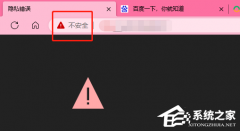
Edge浏览器打开网页显示不安全怎么办?Edge显示网页不安全的解决方法 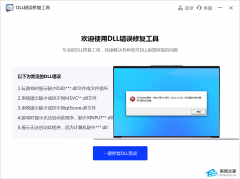
dll修复工具哪个好用-免费好用的dll修复工具推荐 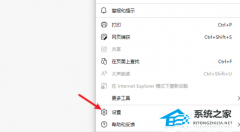
Edge浏览器Internet选项灰色点不了的解决方法 发表评论共0条  没有更多评论了
没有更多评论了
评论就这些咯,让大家也知道你的独特见解 立即评论以上留言仅代表用户个人观点,不代表系统之家立场 |
【本文地址】
今日新闻 |
推荐新闻 |